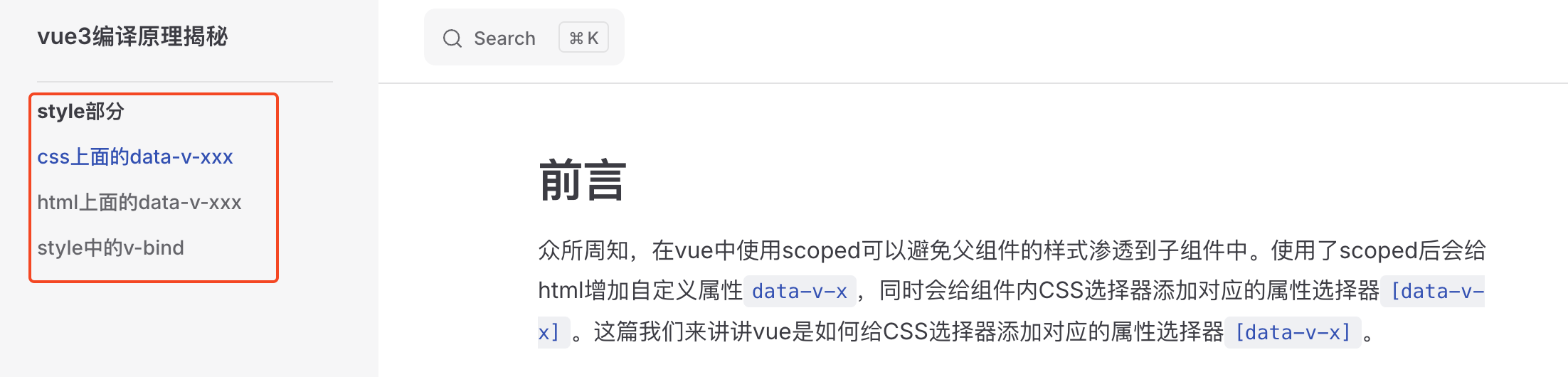1.在GitHub中新建仓库,设置好仓库名后,其它的设置默认即可。

2.打开git bash,输入以下命令:
git config --global user.name "xxxxx" #设置你的GitHub用户名
git config --global user.email "xxxxxx@xxx.com" #设置你在GitHub绑定的邮箱
git config user.name #查询当前的提交人name
git config user.email #查询当前的提交人email
ssh-keygen -t rsa -C "xxxxxx@xxx.com" #在本地生成一个 RSA 密钥对
当执行 ssh-keygen -t rsa -C "xxxxxx@xxx.com"时,如有提示直接回车即可。
随后,到 C:/Users/你的用户名/.ssh/ 中找到 id_rsa.pub,用记事本打开后复制密钥。
3.在GitHub的Settings中找到sSH and GPG keys选项,新建一个SSH Key;Title随意取,将复制的密钥粘贴至Key中。


4.打开Qt Creator,在项目中找到管理构建套件选项,打开后在版本控制中找到git,并填写配置:git安装目录下的bin。


随后,重启Qt Creator,打开待管理项目后点击上方的工具菜单,找到给git,选择新建仓库。在弹出窗口中选择你要管理的项目的父目录,这样,会生成一个.git文件夹。------此步也可用git init命令实现。

5.在有.git文件夹的目录中右键,打开git bash。

打开后,以此运行以下命令:
这两个命令可忽略:
git add README.md #创建一个README.md,用于描述项目信息
touch .gitignore #创建一个.gitignore 文件
.gitignore 用于设置 Git 忽略的文件或目录的规则,详细设置请自行搜索,例如:
#忽略所有的 .log 文件
*.log
#忽略 pros 文件夹
pros
#忽略所有 .txt 文件,但跟踪 fonts.txt
*.txt
!fonts.txt
依次输入以下命令:
git remote add origin url #关联本地代码与远程仓库, url为你的git地址,到你的仓库中查看
git add -A #添加所有文件
git commit -m "first upload" #修改说明
git pull --rebase origin master #拉取(首次)
git push -u origin master #推送(首次)

这样,本地仓库中的代码就同步至远程仓库中了,可以到项目中master分支查看:

6.在Qt Creator中,若项目中的某些代码发生了改变,可以在工具中找到git,选择Local Repository中的Commit,填写说明后勾选更改的文件,最后点击提交。随后,选择Remote Repository中的Push,若显示错误则先Pull,再Push。



此外,一些git命令有助于我们了解管理情况:
gitk #打开一个 git 自带的历史记录可视化工具
git config --get remote.origin.url #获取当前 Git 仓库关联的远程仓库的 URL
git status #查看状态
git rm -r --cached #清理缓存